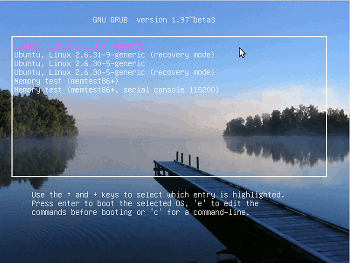Razlika između inačica stranice GRUB 2 za pocetnike
(→Reinstalacija GRUB-a) |
(→Reinstalacija GRUB-a) |
||
| Nije prikazano 10 međuinačica istog suradnika | |||
| Redak 1: | Redak 1: | ||
U ovom Wikiju postoji stranica sa detaljnom dokumentacijom za rad s novom (drugom po redu) verzijom GRUB-a. | U ovom Wikiju postoji stranica sa detaljnom dokumentacijom za rad s novom (drugom po redu) verzijom GRUB-a. | ||
| + | {{Info-balon|Slijedite upute|Premda je tekst nemjenjen početnicima, opisane su i neke naprednije stvari koje će vam možda zatrebati. | ||
| + | |||
| + | Možda neki djelovi ovog teksta izgledaju teški, ali ako pažljivo slijedite upute, ne bi trebali imati nikakvih problema.}} | ||
Detaljne upute možete naći [[GRUB_2|na ovoj stranici.]] | Detaljne upute možete naći [[GRUB_2|na ovoj stranici.]] | ||
| Redak 329: | Redak 332: | ||
** Koristite bilo koji program za uređivanje slika da promijenite rezoluciju slike. | ** Koristite bilo koji program za uređivanje slika da promijenite rezoluciju slike. | ||
* Pokrenite ''update-grub'' kao root da bi se nove promjene upisale u ''/boot/grub/grub.cfg'' | * Pokrenite ''update-grub'' kao root da bi se nove promjene upisale u ''/boot/grub/grub.cfg'' | ||
| + | === Stvaranje vlastitih Splash slika === | ||
| + | |||
| + | ==== Postavljanje rezolucije ==== | ||
| + | |||
| + | Slike koje se nalaze u ''grub2-splashimages'' paketu imaju 640x480 rezoluciju. | ||
| + | |||
| + | GRUB 2 traži rezoluciju u ''/etc/default/grub''. Rezolucija je postavljena u slijedećoj liniji: | ||
| + | GRUB_GFXMODE=640x480 | ||
| + | |||
| + | * Ukoliko se u ''/etc/default/grub'' ne nalaze nikakve postavke, GRUB 2 koristi rezoluciju koja je postavljena u ''/etc/grub.d/00_header'', a ona iznosi 640x480. | ||
| + | |||
| + | |||
| + | ==== Stvaranje i postavljanje slika ==== | ||
| + | |||
| + | Pokrenite | ||
| + | vbeinfo | ||
| + | naredbu u GRUB 2 naredbenom retku da bi doznali moguće rezolucije na vašem monitoru. | ||
| + | |||
| + | |||
| + | * Odredite rezoluciju koju ćete koristiti na GRUB 2 Splash slici. | ||
| + | * Odaberite i ukoliko je potrebno, promijenite veličinu slike koju želite koristiti da odgovara odabranoj rezoluciji. | ||
| + | ** GRUB 2 trenutno podržava ''.png'', ''.tga'', i 8-bitne ''.jpg/.jpeg'' slike. | ||
| + | * Promijenite linije u GRUB 2 konfiguracijskim datotekama: | ||
| + | ** ''/etc/default/grub'': Odkomentirajte ''GRUB_GFXMODE=640x480'' redak i promijenite vrijednost rezolucije. | ||
| + | ** ''/etc/grub.d/05_debian_theme'': Unesite pravilan položaj i ime slike u slijedeći redak: | ||
| + | for i in {/boot/grub,/usr/share/images/desktop-base}/moreblue-orbit-grub.{png,tga} ; do | ||
| + | * Pokrenite kao root | ||
| + | update-grub | ||
| + | da bi se promjene unijele u GRUB 2. | ||
== Reinstalacija GRUB-a == | == Reinstalacija GRUB-a == | ||
| Redak 344: | Redak 376: | ||
I kako to ispraviti? | I kako to ispraviti? | ||
| − | Pa, jednostavno. Treba samo ponovno instalirati GRUB 2. GRUB instalirate na onaj disk i particiju na kojem se i ranije nalazio. (Npr. gdje je instaliran Ubuntu) | + | Pa, jednostavno. Treba samo ponovno instalirati GRUB 2. |
| + | |||
| + | GRUB instalirate na onaj disk i particiju na kojem se i ranije nalazio. (Npr. gdje je instaliran Ubuntu). | ||
Za to vam treba samo Live CD Linux distribucije koja koristi GRUB 2. | Za to vam treba samo Live CD Linux distribucije koja koristi GRUB 2. | ||
| Redak 357: | Redak 391: | ||
df -Th | df -Th | ||
Gledajte veličinu diska i ext3, ili ext4 format. Tražite gdje se nalazi onaj operativni sustav na kojem je GRUB 2 bio instaliran. (Npr. Ubuntu) | Gledajte veličinu diska i ext3, ili ext4 format. Tražite gdje se nalazi onaj operativni sustav na kojem je GRUB 2 bio instaliran. (Npr. Ubuntu) | ||
| + | (Primjer: Ubuntu je instaliran na prvom hard disku i to na trećoj particiji. To znači sda3. sd je oznaka za hard disk. a znači prvi hard disk. 3 znači treća particija.) | ||
| + | |||
* Podignite tu particiju sa hard diska: | * Podignite tu particiju sa hard diska: | ||
| − | ** | + | ** Kao root pokrenite: (Zamijenite X i Y odgovarajućim slovom i brojem) |
mount /dev/sdXY /mnt | mount /dev/sdXY /mnt | ||
* Montirajte uređaje. Kao root pokrenite: | * Montirajte uređaje. Kao root pokrenite: | ||
| Redak 379: | Redak 415: | ||
Sada bi opet trebali imati GRUB izbornik. | Sada bi opet trebali imati GRUB izbornik. | ||
| + | |||
| + | Primjer: Evo kako bi išao slijed naredbi kada bi trebali instalirati GRUB 2 na sda3 uređaj. Radiomo na Ubuntuu pa to znači da root postajemo ako prije svake naredbe dodamo sudo: | ||
| + | |||
| + | sudo mount /dev/sda3 /mnt | ||
| + | |||
| + | sudo mount --bind /dev/ /mnt/dev | ||
| + | |||
| + | sudo chroot /mnt | ||
| + | |||
| + | sudo grub-install /dev/sda | ||
| + | |||
| + | sudo grub-install --recheck /dev/sda | ||
| + | |||
| + | Sad pritisnite CTRL+D | ||
| + | |||
| + | sudo umount /mnt/dev | ||
| + | |||
| + | sudo umount /mnt | ||
| + | |||
| + | sudo reboot | ||
== Upomoć, instalirao sam Windowse i sad više nemam boot meni! == | == Upomoć, instalirao sam Windowse i sad više nemam boot meni! == | ||
| + | |||
| + | Trebate ponovno instalirati GRUB. Kako se to radi, [[GRUB_2_za_pocetnike#Reinstalacija_GRUB-a|pogledajte na gornjoj poveznici]]. | ||
== Posebne upute kernelu == | == Posebne upute kernelu == | ||
| + | |||
| + | Neka računala trebaju posebne naredbe kernelu da bi računalo moglo raditi kako treba. | ||
| + | |||
| + | Često ta računala imaju specifične matične ploče i potrebno je neke od funkcija kernela posebno uključiti, ili (najčešće) isključiti. | ||
| + | |||
| + | Ovo je malo napredniji dio, ali ako znate koje naredbe trebate dodati (npr. acpi=off), njih dodajete u /etc/default/grub datoteku. | ||
| + | |||
| + | Otvorite ju kao root u nekom od uređivača teksta (Gedit,Kate,Kwrite) | ||
| + | |||
| + | Dodajte | ||
| + | GRUB_CMDLINE_LINUX="" | ||
| + | sa potrebnom naredbom. | ||
| + | Npr: | ||
| + | # If you change this file, run 'update-grub' afterwards to update | ||
| + | # /boot/grub/grub.cfg. | ||
| + | GRUB_DEFAULT=0 | ||
| + | #GRUB_HIDDEN_TIMEOUT=0 | ||
| + | GRUB_HIDDEN_TIMEOUT_QUIET=true | ||
| + | GRUB_TIMEOUT="10" | ||
| + | GRUB_DISTRIBUTOR=`lsb_release -i -s 2> /dev/null || echo Debian` | ||
| + | GRUB_CMDLINE_LINUX_DEFAULT="quiet splash" | ||
| + | GRUB_CMDLINE_LINUX="acpi=off" | ||
| + | Snimite promjene i osvježite GRUB. Kao root pokrenite | ||
| + | update-grub | ||
Trenutačna izmjena od 10:40, 5. ožujka 2011.
U ovom Wikiju postoji stranica sa detaljnom dokumentacijom za rad s novom (drugom po redu) verzijom GRUB-a.
Detaljne upute možete naći na ovoj stranici.
Međutim, ako ste početnik, tako opsežan tekst vas može zbuniti i uplašiti.
Ovdje se nalazi pojednostavljena verzija svega što bi vas moglo zanimati.
Pogledajte sadržaj i pročitajte ono što vas zanima:
Sadržaj
[sakrij]Što je to GRUB?
GRUB je program koji govori računalu odakle će početi učitavati neki operativni sustav.
Bez njega računalo ne bi znalo kako doći do nekog operativnog sustava.
GRUB nije jedini takav program. On se samo najčešće koristi u Linux svijetu. LILO je još jedan takav program.
Oni spadaju u skupinu takozvanih Boot loadera.
I Windowsi imaju svoj vlastiti boot loader
Koju verziju GRUB-a ja imam?
Neke Linux distribucije još uvijek koriste stariju (prvu) verziju GRUB-a. Ta se verzija naziva GRUB 1, ili GRUB Legacy.
Neke distribucije su prešle na novu verziju GRUB-a. GRUB 2.
Sve verzije označene s 0,97 ili manje, pripadaju GRUB 1.
Sve verzije označene s 1,96 ili više, pripadaju novom GRUB 2.
Kako onda saznati koju verziju ima vaša distribucija?
Jednostavno. Otvorite Terminal, ili Konzolu i ukucajte:
grub-install -v
Dobiti ćete ispis verzije.
Kako izmjeniti postavke GRUB-a?
Postavke mijenjamo tako da u nekom uređivaču teksta (Gedit, Kate) mijenjamo određene tekstualne datoteke.
U kojim datotekama i mapama se nalaze postavke?
Radi se o jednoj datoteki i o jednoj mapi s datotekama.
| Datoteka: | Mapa: |
|---|---|
| /etc/default/grub | /etc/grub.d |
/etc/default/grub datoteka
U ovoj datoteci se nalaze općenite postavke GRUB-a. Tu određujemo koji će se operativni sustav prvi učitavati, koliko vremena će biti prikazan boot meni, te da li će on uopće biti prikazan.
Naravno, tu se nalaze i druge postavke, ali nama kao početnicima trenutno nisu važne.
/etc/grub.d mapa
U ovoj mapi se nalaze nešto naprednije postavke. U nju ćemo dodavati operativne sustave ako oni nisu prepoznati tijekom instalacije.
U njoj ćemo također podesiti da nam boot meni ima pozadinsku sliku.
Dugo mi je čekati. Kako skratiti vrijeme prikaza boot menija?
Standardno vrijeme prikaza boot menija je 10 sekundi. Ukoliko to vrijeme želite skratiti, ili produžiti, u /etc/default/grub datoteci pronađite
GRUB_TIMEOUT="10"
Jednostavno zamijenite 10 sa željenim brojem sekundi.
Snimite promjenu i osvježite grub. Kao root pokrenite:
update-grub
naredbu.
Slijedeći puta kada budete pokretali računalo, boot meni će se prikazati onoliko sekundi koliko ste to postavili.
Kako podesiti da se učita onaj operativni sustav kojeg ja želim?
Ukoliko imate više operativnih sustava, možda ćete željeti da vam se prvi učita točno određeni OS. Na primjer, nedavno ste počeli koristiti Linux i ne snalazite se baš najbolje u njemu. Želite da se standardno učitaju Windowsi, a tek ako vi to sami odredite, da se učita Linux.
To se jednostavno postavi.
Kada upalite računalo, pričekajte boot meni. Izbrojite u njemu koji je po redu željeni operativni sustav. Brojite od 0, a ne od 1.
Sada pronađite u /etc/default/grub datoteci:
GRUB_DEFAULT=0
I promijenite na željeni operativni sustav.
Snimite promjenu i osvježite grub. Kao root pokrenite:
update-grub
Primjer; Windowsi su mi peti po redu na boot meniju. S obzirom da sam brojio od 0, unijeti ću
GRUB_DEFAULT=4
u /etc/default/grub datoteku.
GRUB ne prepoznaje moj operativni sustav? Kako to riješiti?
Ukoliko GRUB nije prepoznao neki od vaših operativnih sustava i ne možete ga dobiti u boot meniju slijedite slijedeće upute:
Automatski
Najprije pokušajte autodetekciju. Kao root pokrenite u Terminalu ili Konzoli:
update-grub
naredbu. To će pokrenuti autodetekciju i postoji šansa da će GRUB sam pronaći izgubljeni operativni sustav.
Ručno
Ukoliko to ne pomogne, morati ćete ručno dodati vaš operativni sustav u /etc/grub.d/40_custom datoteku.
To nije baš jednostavno, ali ako slijedite upute, ne bi smjelo biti problema.
Dakle, kao root otvorite nekim uređivačem teksta (Gedit, Kate, Kwrite) /etc/grub.d/40_custom datoteku.
Prazna datoteka izgleda ovako:
#!/bin/sh exec tail -n +3 $0 # This file provides an easy way to add custom menu entries. Simply type the # menu entries you want to add after this comment. Be careful not to change # the 'exec tail' line above.
Ispod tog teksta dodajemo naš operativni sustav.
Ručno dodavanje neke Linux distribucije
Za to trebamo znati na kojem se disku i kojoj particiji nalazi početak tog operativnog sustava. Kao root pokrenite
fdisk -l
Dobiti ćete ispis svih diskova i particija na vašem računalu.
Ovo je npr. moj ispis:
Disk /dev/sda: 250.1 GB, 250059350016 bytes 255 heads, 63 sectors/track, 30401 cylinders Units = cylinders of 16065 * 512 = 8225280 bytes Disk identifier: 0xc3ffc3ff Device Boot Start End Blocks Id System /dev/sda1 * 25839 29699 31013482+ 83 Linux /dev/sda2 29700 30401 5638815 5 Extended /dev/sda3 1 25838 207543703+ 83 Linux /dev/sda5 29700 30401 5638783+ 82 Linux swap / Solaris
U ovoj vježbi praviti ću se da mi nedostaje Linux na /dev/sda3. Vidim da se radi o particiji od u grubo negdje dvjestotinjak Gb. A od ranije znam da imam na toj particiji instaliran Ubuntu 9.10.
Napomena! GRUB uređaje označava s hdX,Y X je oznaka diska i broji se od 0. Y je oznaka particije i broji se od 1. (sda3 je znači hd0,3; sdc4 bi npr. bio hd2,4)
Dalje, trebati će mi UUID broj te particije.
Njega dobijem naredbom
blkid
Naredba se također mora pokrenuti kao root.
Ovo je ispis za sda3
/dev/sda3: UUID="a8f93734-8747-418f-a814-0d270c8156fa" TYPE="ext4"
Slijedeće mi treba doznati odakle će se kernel (jezgra) operativnog sustava očitati. Odite na taj disk (sda3) i pronađite
/boot/vmlinuz-2.6.neki-broj.generic
datoteke. Ona s najvećim brojem (posljednjim kernelom) je mjesto odakle će početi podizanje operativnog sustava. Na istom mjesti će se tijekom učitavanja sustava naći i initrd datoteka. U njoj će se stvoriti slika novoučitanog kernela.
Sada smo skupili sve podatke i možemo polako stvoriti novi unos u boot meniju. Proučite najprije ova pravila:
- Općenita pravila:
- Prva linija mora početi s menuentry i završiti s {
- Tekst u navodnicima će se prikazati u GRUB meniju. Sadržaj možete napisati po želji.
- Posljednja linija u menuentry mora biti }
- Ne ostavljajte praznu liniju na kraju!
- set root= linija pokazuje na kojem se disku i particiji nalazi operativni sustav kojeg želimo dodati.
- root u linux liniji pokazuje na particiju na koju je instaliran operativni sustav.
- Ukoliko GRUB 2 ne može pronaći navedeni kernel, pokušajte zamijeniti UUID s imenom uređaja. Npr:/dev/sda6 .
- Ovo je uzorak kako bi to trebalo izgledati:
menuentry "Ubuntu Koala dodan rucno" {
set root=(hd0,3)
search --no-floppy --fs-uuid --set a8f93734-8747-418f-a814-0d270c8156fa
linux /boot/vmlinuz-2.6.31-17-generic root=UUID=a8f93734-8747-418f-a814-0d270c8156fa ro quiet splash
initrd /boot/initrd.img-2.6.31-17-generic
}
Kada ste uredili novu stavku, snimite promjene i osvježite grub. Pokrenite kao root
grub-update
naredbu i slijedeći puta kada pokrenete računalo, imati ćete novu stavku u meniju.
Pogledajmo stavku po stavku:
- menuentry "Ubuntu Koala dodan rucno" { Jasno, ovo je naziv kojeg smo sami dodali.
- set root=(hd0,3) Na tom disku se nalazi operativni sustav kojeg želimo pokrenuti.
- search --no-floppy --fs-uuid --set a8f93734-8747-418f-a814-0d270c8156fa Traži se disk prema njegovom UUID-u.
- linux /boot/vmlinuz-2.6.31-17-generic root=UUID=a8f93734-8747-418f-a814-0d270c8156fa ro quiet splash Odavde kreće učitavanje kernela.
- initrd /boot/initrd.img-2.6.31-17-genericTu će se spremiti slika kernela.
- } Kraj unosa.
Ručno dodavanje Windowsa
Ako vam iz nekog razloga Grub nije automatski prepoznao Windowse, njih je lako dodati.
Pomoću
fdisk -l
koju pokrećete kao root, doznajte na kojem disku i particiji se nalaze vaši Windowsi. Obično će disk (ili particija) imati ntfs datotečni sustav, pa ga je već prema tome lagano razlikovati od Linux distribucija koje imaju ext3 ili ext4 datotečni sustav.
Kada ste doznali gdje se nalaze Windowsi dodajte na dno /etc/grub.d/40_custom datoteke tekst prema donjem uzorku.
- Uzorak koji pokazuje "chainloading" na drugi GRUB boot loader:
menuentry "Windowsi dodani rucno" {
set root=(hd0,3)
chainloader +1
}
Kada ste dodali, osvježite grub. Kao root pokrenite
update-grub
Kada slijedeći puta budete pokretali računalo, moći ćete birati i Windows operativni sustav.
Želio bi imati sliku u GRUB meniju
Dodavanje slike
Slike koje se koriste za GRUB 2 splash moraju biti u slijedećim mapama:
- /boot/grub
- /usr/share/images/desktop-base
Naravno, možete koristiti i slike u drugima datotekama, ali to morate dodatno urediti u /etc/grub.d/05_debian_theme datoteci.
U istu tu datoteku ćete upisati i naziv slike koju ćete koristiti kao Splash.
- Pronađite sliku koju želite koristiti i snimite ju u neku od gore navedenih mapa.
- Potom uredite /etc/grub.d/05_debiantheme nekim uređivačem teksta. (Gedit npr.) Za to morate biti root.
Pronađite liniju
for i in {/boot/grub,/usr/share/images/desktop-base}/moreblue-orbit-grub.{png,tga} ; do
i promijenite /moreblue-orbit-grub. s nazivom vaše slike.
Ukoliko se slika nalazi u nekoj drugoj mapi, u gornju liniju morate dodati i put do te mape. Npr:
for i in {/boot/grub,/usr/share/images/desktop-base,/usr/share/images/grub}/moreblue-orbit-grub.{png,tga} ; do
- Kada ste postavili naziv slike i eventualno mapu u kojoj je slika, snimite promjene i osvježite GRUB. Kao root pokrenite:
update-grub
Na taj način će se promjene dodati ugrub.cfg. Ukoliko su promjene uspješno dodate vidjeti ćete "Found Debian image..." u terminalu nakon što se naredba izvrši. Ukoliko to nećete vidjeti, promjene najvjerojatnije nisu uvedene. Kada ste to sve uradili, rebootajte računalo i trebali bi vidjeti vašu sliku u GRUB 2 meniju.
Ubuntu paket GRUB 2 Splash slika
Ako koristite Ubuntu, možete instalirati paket GRUB 2 splash slika.
sudo apt-get install grub2-splashimages
Nemojte zamijeniti ovaj paket s grub-splashimages paketom. Ovaj nije kompatitilan s GRUB 2. Slike se nalaze u /usr/share/images/grub mapi. Ovu lokaciju morate dodati u 05_debian_theme
Nekoliko napomena:- GRUB 2 će kao zadano tražiti splash sliku u /boot/grub i /usr/share/images/desktop-base ukoliko to dodatno ne uredite.
- Ime slike mora završiti točkom(.) ( /moreblue-orbit-grub. )
- Splash slika mora biti .png ili .tga
- Odabir Splash slike:
- Ukoliko u više mapa postoji slika istog imena, koristiti će se slika koja je najranije odabrana.
- Ukoliko u mapama postoje slike koje imaju isto ime, ali različite ekstenzije (.jpg .png) koristiti će se slika koja je najranije odabrana.
Da bi ste bolje iskoristili Splash slike možete uraditi slijedeće:
- Dodajte folder u kojem će GRUB 2 tražiti slike a koji pripada korisniku.
- Dadajte mogućnost da se koriste JPEG slike. Trenutno se mogu koristiti samo 8-bitne JPEG slike.
Evo kako to uraditi:
for i in {/boot/grub,/usr/share/images/grub,/home/drs/mysplash}/moreblue-orbit-grub.{png,tga,jpg,jpeg} ; do
Postavite font i boju teksta u meniju
Ovi redovi se nalaze u /etc/grub.d/05_debian_theme.Upute se ne odnose na "mono" postavku teme na vrhu datoteke.
- Boju stavki menija koje nisu odabrane postavlja slijedeća linija: (Prva boja je boja teksta, a druga je boja pozadine).
set color_normal=black/black
- U liniji ispod određujete boju odabranih stavki menija. Prva boja je boja označenog teksta, a druga boja je boja pozadine. Ukoliko je odabrana/black u drugom dijelu, označena linija će imati prozirnu pozadinu, a samo će tekst mijenjati boju.
set color_highlight=magenta/black
/black je zadana kao boja koja označava prozirnost u GRUB 2. Ukoliko koristite splash sliku promijenite samo prvu boju (npr. xxxxx/black). Ukoliko odaberete neku drugu boju, dio splash slike iza označenog teksta će sakriti pozadina boje koju odaberete.
- U slijedećem primjeru boja neoznačenog teksta je postavljena kao red/black (crveno/crno). Boja označenog teksta je white/blue (bijelo/plavo).
- Ove boje možete koristiti u GRUB 2. "black" je kao što smo rekli prozirna.
Isprobavanje fontova i Splash slika
Kombinacije boja možete ispraobati iz naredbene linije.
- Odaberite splash sliku i boju teksta kao što je opisano iznad, osvježite GRUB naredbom
sudo update-grub
i ponovno pokrenite računalo.
- Kada se pojavi GRUB 2 Splash slika, pritisnite bilo kju tipku da bi zaustavili odbrojavanje.
- Pritisnite c da bi ušli u GRUB 2 naredbeni redak.
- Isprobavajte različite kombinacije boja. To uradite ovom naredbom:
set color_normal=first-color/black and/or set color_highlight=first-color/second-color
- Nakon što unesete naredbu, možete odmah vidjeti boju teksta. Tipkom "strelica gore" možete povratiti posljednje unesenu naredbu i urediti ju ponovno radi isprobavanje nove kombinacije boja.
- Kada završite uređivanje pritisnite "Esc" tipku da bi se vratili u glavni meni.
- Možete ponoviti cijeli postupak ukoliko to želite.
- Zapamtite kombinaciju boja, bootajte računalo i uredite /etc/grub.d/05_debian_theme da bi vaše promjene ostale trajno.
- Snimite datoteku, i osvježite GRUB 2 naredbom sudo update-grub
Promjena rezolucije Splash slika
Ukoliko želite promijeniti rezoluciju GRUB 2 ekrana slijedite slijedeće korake:
- Postavite željenu rezoluciju u /etc/default/grub
- Promijenite vrijednost GRUB_GFXMODE= (Npr: GRUB_GFXMODE=800x600)
- Ukoliko niste sigurni koje rezolucije možete koristiti u GRUB 2 ukucajte naredbu
vbeinfo
u GRUB 2 naredbeni redak. Naredbeni redak dobijete pritiskom na "c" kada se prikaže GRUB 2 meni.
- Odaberite sliku iste veličine i upišite promjene u /etc/grub.d/05_debian_theme
- Ime slike se postavlja u redak koji počinje s " for i in {/boot"
- Ukoliko je slika druge rezolucije, meni se neće prikazati ispravno.
- Koristite bilo koji program za uređivanje slika da promijenite rezoluciju slike.
- Pokrenite update-grub kao root da bi se nove promjene upisale u /boot/grub/grub.cfg
Stvaranje vlastitih Splash slika
Postavljanje rezolucije
Slike koje se nalaze u grub2-splashimages paketu imaju 640x480 rezoluciju.
GRUB 2 traži rezoluciju u /etc/default/grub. Rezolucija je postavljena u slijedećoj liniji:
GRUB_GFXMODE=640x480
- Ukoliko se u /etc/default/grub ne nalaze nikakve postavke, GRUB 2 koristi rezoluciju koja je postavljena u /etc/grub.d/00_header, a ona iznosi 640x480.
Stvaranje i postavljanje slika
Pokrenite
vbeinfo
naredbu u GRUB 2 naredbenom retku da bi doznali moguće rezolucije na vašem monitoru.
- Odredite rezoluciju koju ćete koristiti na GRUB 2 Splash slici.
- Odaberite i ukoliko je potrebno, promijenite veličinu slike koju želite koristiti da odgovara odabranoj rezoluciji.
- GRUB 2 trenutno podržava .png, .tga, i 8-bitne .jpg/.jpeg slike.
- Promijenite linije u GRUB 2 konfiguracijskim datotekama:
- /etc/default/grub: Odkomentirajte GRUB_GFXMODE=640x480 redak i promijenite vrijednost rezolucije.
- /etc/grub.d/05_debian_theme: Unesite pravilan položaj i ime slike u slijedeći redak:
for i in {/boot/grub,/usr/share/images/desktop-base}/moreblue-orbit-grub.{png,tga} ; do
- Pokrenite kao root
update-grub
da bi se promjene unijele u GRUB 2.
Reinstalacija GRUB-a
GRUB služi zato da bi mogli koristiti više operativnih sustava na jednom računalu.
Sve je u redu dok god je na tom računalu posljednja instalirana distribucija na kojoj se nalazi GRUB 2.
Međutim, što će se desiti ako nakon toga instalirate neki drugi operativni sustav?
Ako ste instalirali neku Linux distribuciju, velika je vjerojatnost da će tijekom njene instalacije biti prepoznati svi operativni sustavi i da ćete ih moći birati slijedeći puta kad pokrenete računalo. Ali, ne mora to uvijek biti tako.
Ako ste instalirali Windowse, nećete moći birati niti jednu Linux distribuciju koju imate instaliranu. Moći ćete birati samo različite verzije Windowsa koje imate instalirane na tom računalu.
I kako to ispraviti?
Pa, jednostavno. Treba samo ponovno instalirati GRUB 2.
GRUB instalirate na onaj disk i particiju na kojem se i ranije nalazio. (Npr. gdje je instaliran Ubuntu).
Za to vam treba samo Live CD Linux distribucije koja koristi GRUB 2.
Slijedite ove upute:
- Podignite Live CD.
- Otvorite Terminal.
- Vidite koje particije imate na vašem računalu. Kao root pokrenite:
fdisk -l
- Ukoliko niste sigurni pokrenite:
df -Th
Gledajte veličinu diska i ext3, ili ext4 format. Tražite gdje se nalazi onaj operativni sustav na kojem je GRUB 2 bio instaliran. (Npr. Ubuntu) (Primjer: Ubuntu je instaliran na prvom hard disku i to na trećoj particiji. To znači sda3. sd je oznaka za hard disk. a znači prvi hard disk. 3 znači treća particija.)
- Podignite tu particiju sa hard diska:
- Kao root pokrenite: (Zamijenite X i Y odgovarajućim slovom i brojem)
mount /dev/sdXY /mnt
- Montirajte uređaje. Kao root pokrenite:
mount --bind /dev/ /mnt/dev
- Chroot u vaš hard disk uređaj. Kao root pokrenite:
chroot /mnt
- Ponovno instalirajte GRUB 2:
- Zamijenite s točnim nazivom vašeg uređaja. NE koristite broj particije"!Pokrenite kao root:
grub-install /dev/sdX
- Provjerite instalaciju. Zamijenite s točnim nazivom vašeg uređaja. NE koristite broj particije"!Pokrenite kao root:
grub-install --recheck /dev/sdX
- Iziđite iz chroot:
CTRL+D tipke na tipkovnici.
- Odmontirajte uređaj. Pokrenite kao root:
umount /mnt/dev
- Odmontirajte posljednji uređaj. Kao root pokrenite:
umount /mnt
- Reboot.Kao root pokrenite:
reboot
Sada bi opet trebali imati GRUB izbornik.
Primjer: Evo kako bi išao slijed naredbi kada bi trebali instalirati GRUB 2 na sda3 uređaj. Radiomo na Ubuntuu pa to znači da root postajemo ako prije svake naredbe dodamo sudo:
sudo mount /dev/sda3 /mnt
sudo mount --bind /dev/ /mnt/dev
sudo chroot /mnt
sudo grub-install /dev/sda
sudo grub-install --recheck /dev/sda
Sad pritisnite CTRL+D
sudo umount /mnt/dev
sudo umount /mnt
sudo reboot
Upomoć, instalirao sam Windowse i sad više nemam boot meni!
Trebate ponovno instalirati GRUB. Kako se to radi, pogledajte na gornjoj poveznici.
Posebne upute kernelu
Neka računala trebaju posebne naredbe kernelu da bi računalo moglo raditi kako treba.
Često ta računala imaju specifične matične ploče i potrebno je neke od funkcija kernela posebno uključiti, ili (najčešće) isključiti.
Ovo je malo napredniji dio, ali ako znate koje naredbe trebate dodati (npr. acpi=off), njih dodajete u /etc/default/grub datoteku.
Otvorite ju kao root u nekom od uređivača teksta (Gedit,Kate,Kwrite)
Dodajte
GRUB_CMDLINE_LINUX=""
sa potrebnom naredbom. Npr:
# If you change this file, run 'update-grub' afterwards to update # /boot/grub/grub.cfg. GRUB_DEFAULT=0 #GRUB_HIDDEN_TIMEOUT=0 GRUB_HIDDEN_TIMEOUT_QUIET=true GRUB_TIMEOUT="10" GRUB_DISTRIBUTOR=`lsb_release -i -s 2> /dev/null || echo Debian` GRUB_CMDLINE_LINUX_DEFAULT="quiet splash" GRUB_CMDLINE_LINUX="acpi=off"
Snimite promjene i osvježite GRUB. Kao root pokrenite
update-grub